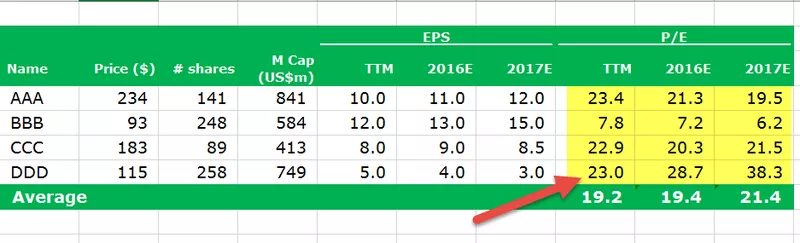Cum se activează macrocomenzile în Excel (2007, 2010, 2013 și 2016)?
Activarea macro-urilor în Excel este un proces în care întâmpinăm o eroare în timp ce deschidem orice foaie de lucru activată pentru macro, deoarece, din motive de securitate, Excel dezactivează macros-urile din sursele externe, pentru a activa macro-urile, trebuie să mergem în centrul de încredere în fila Opțiuni din secțiunea de fișiere și faceți clic pe activați toate macrocomenzile care vor activa toate macrocomenzile din registrul de lucru.
Primul pas este să verificați și să decideți ce tip de permisiune trebuie să fie acordată macro-urilor Excel. Decizia poate fi acordarea unei permisiuni parțiale, fără permisiune și chiar acordarea unei permisiuni complete.
După ce s-a luat decizia cu privire la tipul de permisiune care ar trebui acordat, trebuie să urmăm pasul de mai jos.
- Pasul 1: Faceți clic pe fila Fișier și accesați opțiunile Excel.

- Pasul 2: Din opțiuni, accesați Setările Centrului de încredere.

- Pasul 3: Din setările Macro, trebuie să alegem ce tip de permisiune trebuie să fie acordată. Dacă dorim să acordăm permisiunea completă, deoarece avem încredere în macrocomenzi, atunci putem alege opțiunea „Activați toate macrocomenzile” în Excel. Dacă trebuie să oprim utilizarea macrocomenzilor, trebuie să selectăm „Dezactivează toate macrocomenzile”.
- Pasul 4: Dacă dorim o notificare cu privire la faptul că macrocomenzile din acest fișier au fost dezactivate, atunci trebuie să selectăm opțiunea „Dezactivează toate macrocomenzile cu notificare” și dacă nu avem nevoie de o notificare despre macrocomenzile dezactivate decât trebuie să selectăm opțiunea „Dezactivează fără notificare”.

- Pasul 5: După selectarea tipului corespunzător de permisiune, faceți clic pe „OK” și setarea respectivă va fi aplicată pe computer.
- Pasul 6: Pentru a activa corect macrocomenzile în Excel, trebuie să activăm și comenzile ActiveX pe Excel. Aceste controale ActiveX sunt necesare în cazul în care macro-ul Object necesită controale ActiveX. Din „Setările centrului de încredere”, alegeți opțiunea Active X și selectați „activați toate comenzile”.

Cum se activează permanent toate fișierele macro din Excel?
Dacă, în general, primim fișiere dintr-o sursă de încredere și conține unele conținuturi macro sau VBA, atunci trebuie să activăm caracteristica macro pentru a ne permite să folosim fișierul. În acest caz, putem activa permanent macro-urile în Excel și, prin urmare, ne va economisi timpul.
- Pasul 1: Faceți clic pe fila Fișier Excel și accesați opțiunile Excel.

- Pasul 2: Din opțiuni, accesați setările Centrului de încredere> Setările centrului de încredere.

- Pasul 3: În Setări macro, selectați Activare toate macrocomenzi.

Lucruri de amintit
- Fișierul care conține cod VBA trebuie să fie salvat ca „Fișier activat pentru macro”. Dacă fișierul este salvat într-o altă extensie, atunci codul VBA nu va fi salvat și macro-urile nu vor fi activate în fișier.
- Dacă am selectat „Activați toate macrocomenzile”, atunci toate macrocomenzile dintr-o sursă de încredere sau neîncredere vor rula fără avertisment sau consimțământ suplimentar. Uneori acest lucru poate fi periculos.
- Dacă am selectat „Opriți macrocomenzile fără nicio notificare”, este posibil să nu putem judeca faptul de ce macrocomenzile din fișier nu rulează în prima instanță. Prin urmare, este recomandat să alegem să afișăm notificări despre macro-urile dezactivate.